如何用DAEMON Tools Lite挂载ISO文件-用DAEMON Tools Lite挂载ISO文件方法
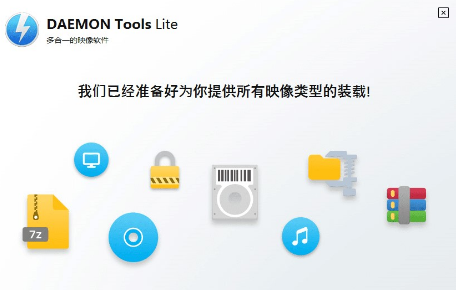
要用DAEMON Tools Lite挂载ISO文件,可以按照以下步骤进行操作:
1. **下载并安装DAEMON Tools Lite**:
- 首先,确保你已经下载并安装了DAEMON Tools Lite软件。
2. **打开DAEMON Tools Lite**:
- 安装完成后,打开DAEMON Tools Lite软件。
3. **添加ISO文件**:
- 在软件界面的最左侧,点击“添加映像”按钮。
- 弹出“打开”对话框后,选择你要挂载的ISO文件,然后点击“打开”按钮。

4. **挂载ISO文件**:
- 在“映像目录”列表中,选中刚刚添加的ISO文件。
- 点击下方的“载入”按钮,将ISO文件挂载到虚拟光驱中。
5. **访问挂载的ISO文件**:
- 挂载成功后,在“我的电脑”或“此电脑”中,你会看到一个新的虚拟光驱。
- 双击这个虚拟光驱,即可打开ISO文件,查看其中的内容。
6. **卸载ISO文件**:
- 当你不再需要访问ISO文件时,可以在DAEMON Tools Lite中选中已挂载的ISO文件,然后点击“卸载”按钮,解除挂载。
通过以上步骤,你可以轻松地使用DAEMON Tools Lite挂载ISO文件,并访问其中的内容。如果你有任何疑问或遇到问题,可以根据软件的帮助文档或在线搜索相关解决方案。
大米软件园版权声明:以上内容均为本站原创,未经允许不得转载!










